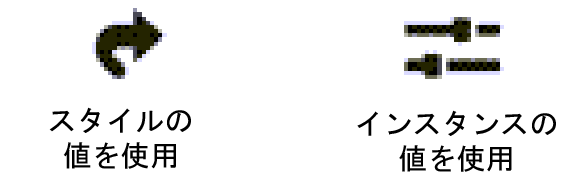構造材設定
構造材設定
構造材を挿入する前に、ツールバーの設定からアクセスする構造材設定ダイアログボックスで、デフォルトのパラメータを設定できます。オブジェクト情報パレットの詳細設定をクリックして、選択した構造材のパラメータを編集することもできます。すべてではありませんが多くのパラメータは、オブジェクト情報パレットで直接編集できます。
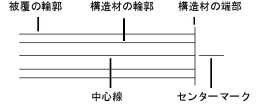
構造材を設定するには:
クリックすると、パラメータの表示/非表示を切り替えられます。クリックすると、パラメータの表示/非表示を切り替えられます。
|
パラメータ |
説明 |
|
スタイルを使用 |
リソースセレクタで、リソースをダブルクリックしてアクティブにするか、スタイルなしをクリックします。スタイルが適用されたオブジェクトをスタイルなしに変換すると、現在の値は保持されますが、すべてのパラメータがインスタンスの値を使用するように設定されて編集可能になります。 |
|
スタイルの値を使用/インスタンスの値を使用 |
グラフィックは、各パラメータがスタイルの値を使用するように設定されて固定値になっているか、それともインスタンスの値を使用するように設定されてダイアログボックスで編集可能になっているかを示しています。オブジェクトスタイルは、両方の設定を組み合わせて、必要な一貫性と柔軟性のバランスを取ることができます。 スタイルの値を使用/インスタンスの値を使用する設定はスタイルによって決まり、設定ダイアログボックスでは変更できません。
オブジェクトスタイルを編集するには、プラグインオブジェクトスタイルを編集するを参照してください。スタイルを編集すると、そのスタイルを使用しているファイルのすべてのプラグインオブジェクトが変更されます。 |
構造材設定:断面タブ
クリックすると、パラメータの表示/非表示を切り替えられます。クリックすると、パラメータの表示/非表示を切り替えられます。
|
パラメータ |
説明 |
|
構造材 |
構造材のグラフィックは、構造材の形状ではなく構造材タイプを反映しています。 |
|
構造材ID |
構造材IDを入力します。 |
|
参考情報として構造用途を選択します。カスタムのその他用途を入力するには、その他を選択します。 |
|
|
構造材タイプ |
作成する構造材を、スチール、コンクリート、木、カスタムから選択します。 |
|
[構造材タイプ]断面を選択ダイアログボックスが開きます。 形状セレクタをクリックし、構造体断面を選択します。使用できる断面は、選択した構造材タイプによって異なります。 カスタムの構造材タイプを選択した場合は、ユーザーが作成し、アクティブファイルまたはユーザーフォルダのファイルにシンボル定義として保存したカスタムの2D形状を選択できます。カスタムリソースライブラリを作成するを参照してください。 断面の寸法を指定します。 マテリアルリソースを使用するには、リソースセレクタでマテリアルを選択します。 |
|
|
マテリアル/形状/種類/サイズ/主高さ、主幅、副高さ、副幅 |
[構造材タイプ]断面を選択ダイアログボックスの設定が表示されます。 |
|
断面ビューポートで構造用図形として扱う |
選択した図形を構造体として指定し、その外観を断面ビューポートの切断面で他の構造用図形と統合できます。統合された図形は、1つの連続した面を持つ1つのユニットとして表示されます。詳細は、断面ビューポートの詳細プロパティを参照してください。 |
|
被覆 |
|
|
厚み/オフセット |
構造材に建築用または耐火用被覆を使用する場合は、どの面を覆うかを選択し、覆う面の被覆の厚みとオフセットを設定します。 |
|
マテリアル |
被覆にマテリアルリソースを使用するには、リソースセレクタでマテリアルを選択します。 |
|
断面ビューポートで構造用図形として扱う |
選択した図形を構造体として指定し、その外観を断面ビューポートの切断面で他の構造用図形と統合できます。統合された図形は、1つの連続した面を持つ1つのユニットとして表示されます。詳細は、断面ビューポートの詳細プロパティを参照してください。 |
構造材設定:形状設定タブ
クリックすると、パラメータの表示/非表示を切り替えられます。クリックすると、パラメータの表示/非表示を切り替えられます。
|
パラメータ |
説明 |
|
配置基準 |
すべての結合部と終端の処理は、2D/3D表示を制御する中心線に基づきます。配置基準を変えることで、構造材を正確に配置できます。 |
|
断面の回転角度 |
角度を指定し、構造材の中心線を軸に構造体の断面を回転させます。 |
|
配置基準 |
配置基準を選択します。配置基準のグラフィックは、配置基準点が位置する場所を示しています。 |
|
Y’方向/Z’方向オフセット |
必要に応じてオフセットを入力します。 |
|
高さ |
ストーリまたはレイヤを基準にして、始端と終端の高さを明示的に設定できます。 |
|
高さ |
始端の高さと終端の高さの差を入力します。 オブジェクト情報パレットで直線状挿入タイプの構造材を作成したり編集したりする際、このパラメータは、データバーで入力できるスパン、角度、勾配、および長さパラメータと相互に作用します。これらのパラメータを変更すると、高さも変更される場合があります。これらの設定に関する詳細は、構造材を変形するを参照してください。 |
|
始端/終端高さ基準 |
始端/終端の高さ基準を選択します。 柱挿入モードの始端/終端の高さ基準は、直線状挿入および曲線状挿入モードとは別に設定する必要があります。 |
|
始端/終端高さオフセット |
必要に応じて、始端/終端の高さオフセットを入力します。 |
|
始端/終端の処理 |
端部のオフセット、水平面の角度、傾斜角度を手動で設定するか、または関連付けられた構造材から自動的に取得できます。関連付けられた構造材に対して値を入力すると、自動的に決定される値に追加して適用されます。 |
|
始端/終端の処理 |
始端/終端の処理を結合部によって自動的に設定するか、手動(カスタム)で設定するか、あるいは水平または垂直にスナップさせるかを選択します。 |
|
始端/終端のオフセット |
構造材を正確に連結する必要がある場合は、オフセットを設定します。オフセットは、中心線の終端から構造材形状の終端までの距離です。 |
|
始端/終端の水平面の角度 |
70°以下の始端/終端の水平面の角度を設定します。 |
|
始端/終端の傾斜角度 |
70°以下の始端/終端の傾斜角度を設定します。 |
構造材設定:属性タブ
クリックすると、パラメータの表示/非表示を切り替えられます。クリックすると、パラメータの表示/非表示を切り替えられます。
|
パラメータ |
説明 |
|
切断面 |
|
|
レイヤの切断面高さを使用 |
デザインレイヤの切断面を有効にしている場合(デザインレイヤを設定するを参照)、デザインレイヤと同じ切断面の高さを使用するために選択します。 |
|
切断面の高さ |
デザインレイヤの切断面の高さを使用しない場合は、高さを入力します。 |
|
2D属性 |
|
|
属性リスト |
切断面から上、切断面、および切断面から下の構造材パーツの、2D/平面における表示と属性を設定します。1行または複数行選択し、該当する列をクリックして必要な設定を選択します。 表示列をクリックすると、2D/平面ビューでのパーツの表示と非表示を切り替えることができます。端部の行では、表示する端部を選択します。 外観や表示を制御するには、図面にあるクラスのリストからクラスを選択するか、または新しいクラスを作成します。<構造材>を選択すると、構造材と同じクラスに属性が配置されます。 カスタムの線と面の属性を設定するか、それらを(属性パレットに由来する)オブジェクト別またはクラス属性で制御するか、あるいは構造材と被覆の面を(断面タブで設定した)マテリアル属性で制御するオプションを選択します。 |
|
センターマーク |
マーカーの長さ、およびセンターマークと構造材の間隔の大きさを入力します。 |
|
3D属性 |
構造材パーツの3Dでの表示と属性を設定します。1行または複数行選択し、該当する列をクリックして必要な設定を選択します。 外観や表示を制御するには、図面にあるクラスのリストからクラスを選択するか、または新しいクラスを作成します。<構造材>を選択すると、構造材と同じクラスに属性が配置されます。 属性列をクリックし、3D属性を属性パレットに由来するオブジェクト別またはクラス属性に設定します。パーツが(断面タブで指定した)マテリアルを使用している場合、面にはマテリアルのテクスチャが使用されます。 パーツが(断面タブで指定した)マテリアルを使用している場合、テクスチャは最初マテリアルのテクスチャに設定されますが、これは上書きできます。テクスチャ列をクリックし、リソースセレクタでテクスチャを選択するか、いずれかのボタンをクリックして、テクスチャなしを使用するか、クラスのテクスチャを使用するか、あるいはマテリアルのテクスチャを以前に上書きした場合はマテリアルのテクスチャに戻します。 |